Säkerhetskopiera filer på din iPhone till din dator eller andra enheter med EaseUS MobiMover
Mobil Säkerhetskopiering Sponsrade / / March 19, 2020
Senast uppdaterad den
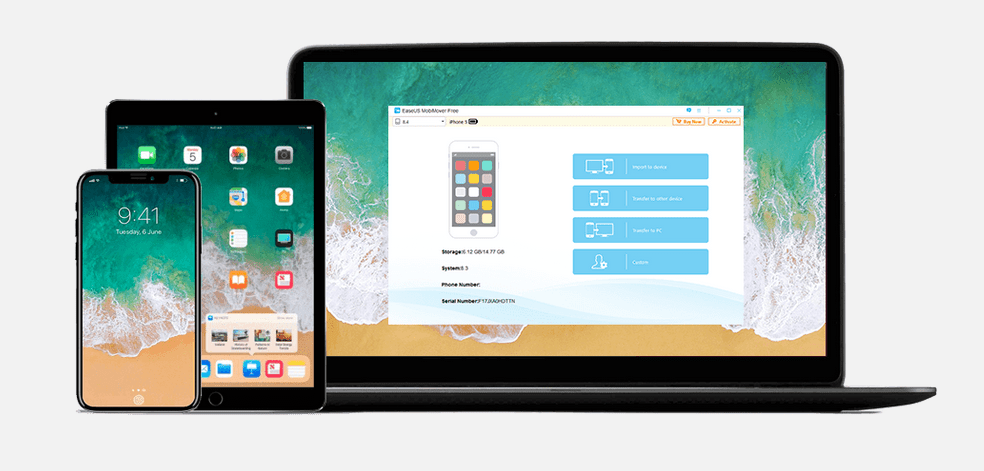
MobiMover är en kvalitetsprodukt som enkelt flyttar filer mellan din iPhone och andra enheter.
I flera år har användare accepterat lock-in som är kopplat till att använda Apple-produkter. Vi vet alla nödvändiga ondskaper som krävs för att enkelt använda Apple-enheter på Windows: iTunes, iCloud och ibland uppgradering till en nyare enhet eller iOS-version för att få ny funktionalitet och flexibilitet. Under 2017 behöver du inte göra saker på Apple-sättet; du kan ha din Apple-pie och äta den också när det gäller att hantera iPhone-filer, foton och videor från en Windows-dator.
Hur du överför filer, bilder, videor från din iPhone utan iTunes med hjälp av EaseUS MobiMover
EaseUS MobiMover är en flexibel mjukvara som kan hjälpa dig att snabbt hantera all information som lagras på dina Apple-enheter som iPhone och iPad. Den är specialbyggd och smal vs. den ganska uppblåsta iTunes för Windows. För denna artikel, jag laddade ner gratisversionen
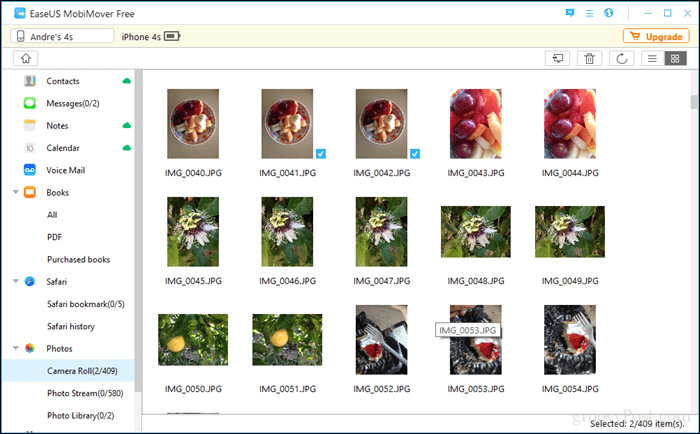
Ladda ner och installera
EaseUS MobiMover är bara en 35 MB-nedladdning jämfört med Apples iTunes, som blir allt större med varje utgåva. Som alltid när det gäller programvaran EaseUS är installationen snabb och enkel; på mindre än en minut var jag igång.
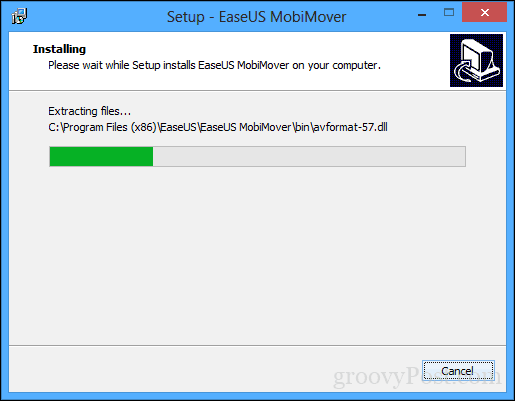
MobiMover har ett rent användargränssnitt med två illustrationer av Apple-enheter. För att börja, anslut din Apple-enhet, kommer MobiMover att uppmana dig att lita på datorn vid behov. På MobiMover-skärmen ser du information om din Apple-enhet, inklusive modell, batteriinformation, lagringskapacitet, iOS-version, telefonnummer och serie. Förutom det finns fyra menyer för överföring av filer till själva Apple-enheten, en annan enhet, datorn dess anslutna eller anpassade alternativ.
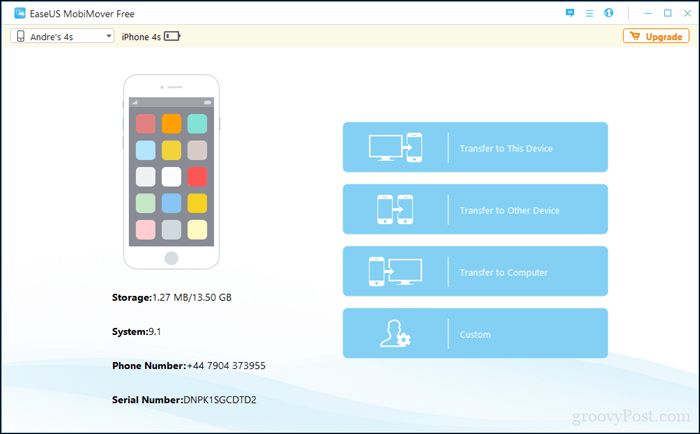
Överför till den här enheten låter dig lägga till filer eller mappar på din dator till din iPhone eller iPad. Att lägga till en bild till min iPhone var enkelt som att peka på filen, klicka på öppen och sedan välja plats där du vill att filen ska läggas till och klicka sedan på Överför. Jag måste erkänna att tillägget av en enda fil initialt tog lite tid, men filer som lagts till efter att de överförts snabbare.
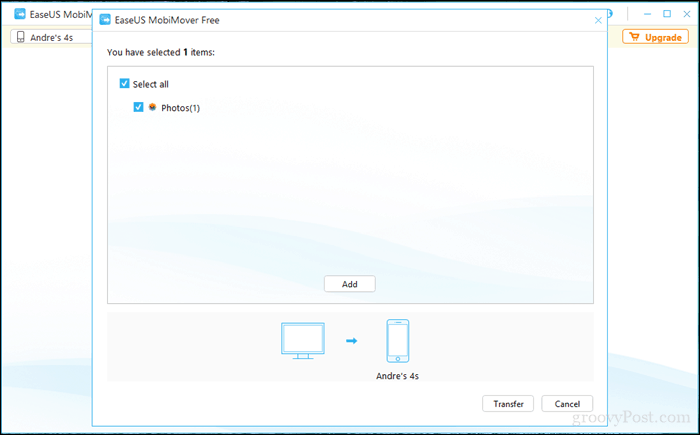
Överför till annan enhet var inte lika smidig; Jag försökte överföra data mellan min iPhone och Android-enhet bara för att upptäcka att Android-enheter inte stöds. Detta är viktigt att notera - endast Apple iOS-enheter stöds för närvarande, ingen android. Här är en funktionslista som beskriver funktionerna i både Free- och Pro-produkten.
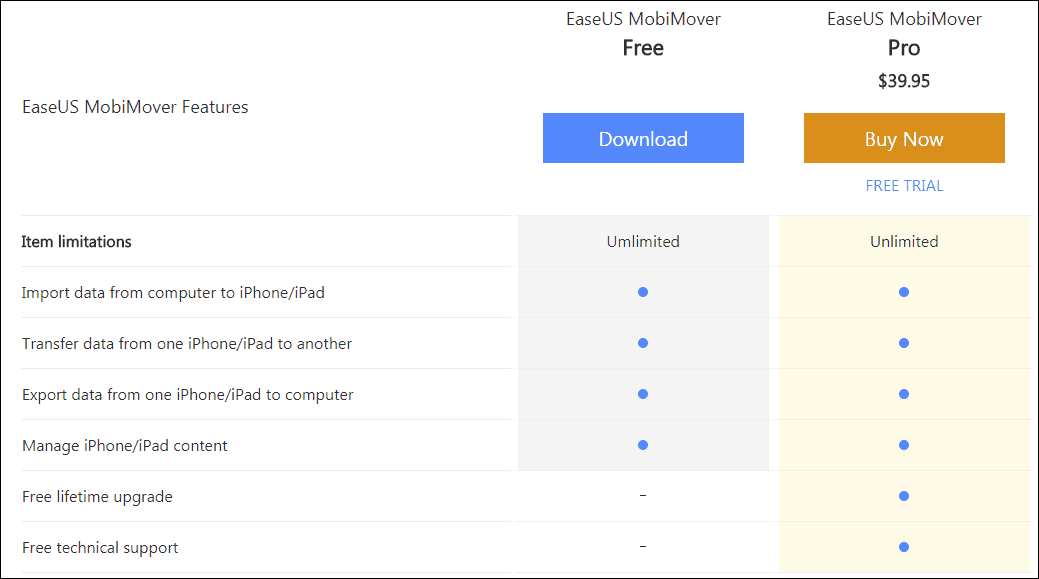
Överföring till din dator gav bättre resultat, MobiMover skannade innehållet på min iPhone från Kontakter till meddelanden, foton, Safari-historik, iCloud Photostream, ljudfiler, spellistor och till och med röst PM. Du har också möjlighet att välja vad du vill skörda från enheten. Att överföra till min dator var Super snabb. På knappt två minuter säkerhetskopierade det 580 foton från min iPhone till min dator.
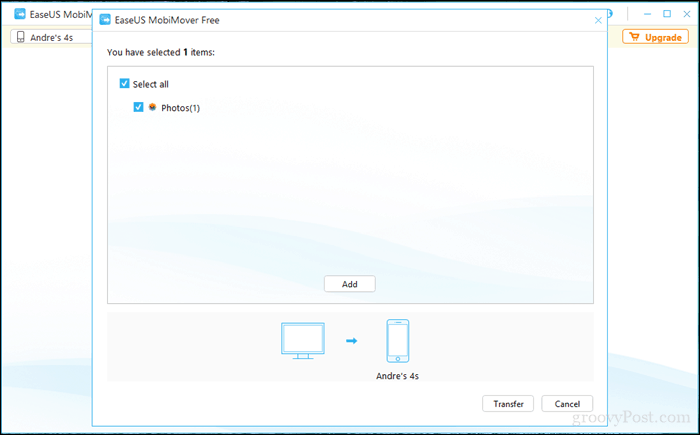
Med det anpassade alternativet kan du borra i innehållet på din Apple-enhet. Du kan visa, överföra på en fil för filbas eller ta bort filer från din enhet för att frigöra utrymme.
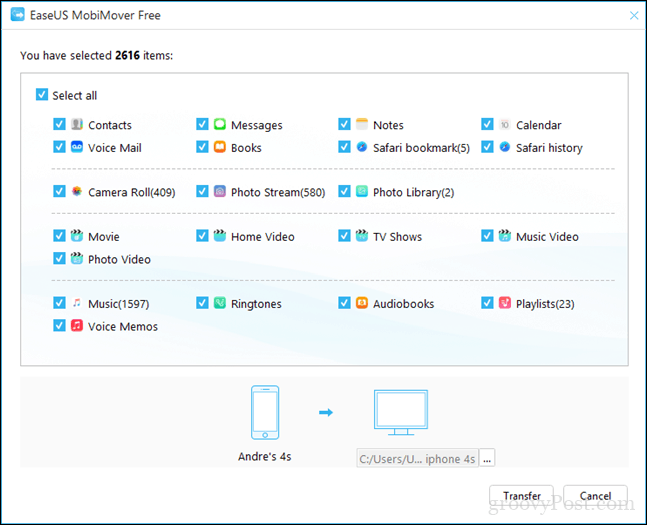
Jag kunde till och med läsa textmeddelanden lagrade på min telefon från MobiMover.
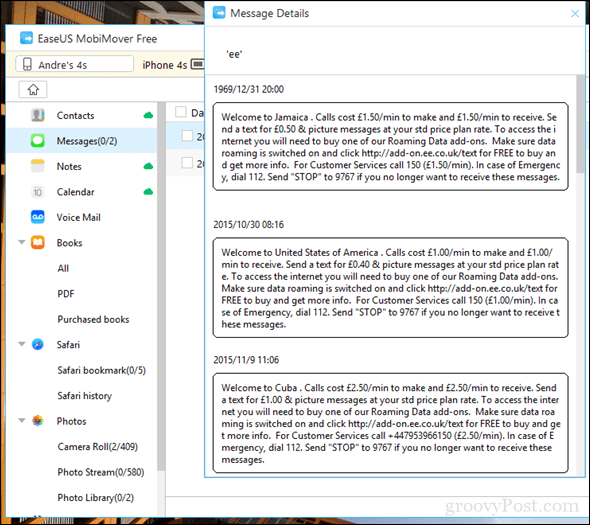
Oavsett om det säkerhetskopierar dina bilder, musik och andra viktiga filer till en iTunes som inte är auktoriserad dator eller annan Apple-enhet, EaseUS MobiMover är en smal, smart lösning som kan få jobbet gjort lätt. UI är rent och lätt att förstå. En stor fördel för dig som bara vill säkerhetskopiera foton till en dator för visning på den stora skärmen eller frigöra utrymme på din mobil. Det är ett bra alternativ till den tyngre iTunes för Windows-klienten, och med ett pris på $ 0 är det svårt att slå.
EaseUS MobiMover finns som en gratis nedladdning och Pro-versionen för $ 39,95.
Det här inlägget sponsrades av EaseUS, tillverkare av MobiMover



